Secure-surf.net viene presentato come motore di ricerca utile che ti consentirà di effettuare ricerche sul Web in modo più rapido ed efficiente. Tuttavia, abbiamo scoperto che è dannoso, e classificato come un dirottatore del browser. Una volta all’interno del tuo computer, apporterà alcune modifiche che saranno difficili da risolvere.
I creatori di Secure-surf.net hanno sviluppato questo sito Web in modo tale da apparire come un motore di ricerca legittimo, come Google o Yahoo. Se vedi questo sito come homepage su uno o più dei tuoi browser web, il tuo computer è infetto e dovresti agire ora. Continua a leggere l’articolo e scopri come affrontare questo problema.
Il processo di funzionamento di questo malware è standard: viene installato sul tuo computer (di solito viene fornito in bundle con altri software gratuiti che possono essere scaricati da Internet), quindi un add-on con lo stesso nome viene aggiunto al tuo browser web. Il componente aggiuntivo modifica le impostazioni su quei browser Web e imposta Secure-surf.net come home page e motore di ricerca predefinito. D’ora in poi, questo sito Web apparirà ogni volta che apri un browser web. Per quanto ne sappiamo, questo componente aggiuntivo è compatibile con i browser Internet di Google Chrome, Internet Explorer e Mozilla Firefox.
Questo browser hijacker dirotta anche gli URL, quindi ogni volta che apri una nuova scheda o provi a cercare qualcosa usando il campo URL, verrai reindirizzato a questo particolare sito web. Ora, se provi a cercare qualcosa usando questo browser web, sarai immediatamente reindirizzato ad una serie di siti web, tra cui goto.maxdealz.com, feed.snowbitt.com, search.yahoo.com e search.dondelink.com. Tuttavia, sarai in grado di vedere il sito web search.yahoo.com poiché è l’ultimo. Ciò porta alla conclusione che Secure-surf.net è affiliato a quei siti Web che sono noti anche come maliziosi.
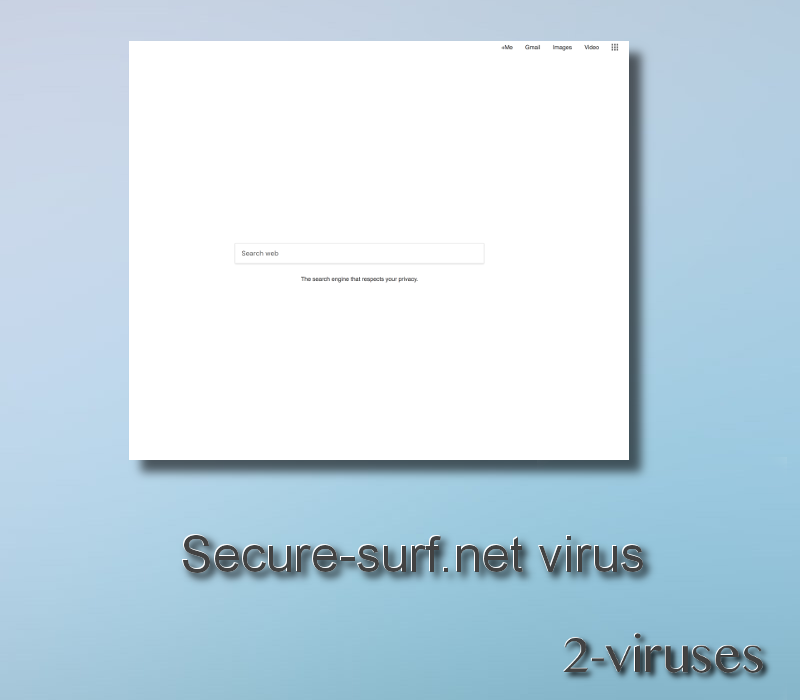
Un’altra nota importante: questo browser hijacker monitorerà la tua navigazione sul web. Raccoglierà informazioni come le tue query di ricerca, i siti web più visitati, indirizzi IP e email. Potrebbe essere che stanno cercando di fare soldi vendendo queste informazioni private.
Se non hai idea da dove provenga, prova a ricordare se hai installato dei software gratuiti scaricati da Internet. È il metodo di distribuzione più comune per malware come questo: quando scarichi alcuni freeware da Internet, durante l’installazione ti viene chiesto di aggiungere alcuni strumenti gratuiti e utili ai tuoi browser web. Solitamente questa opzione è impostata come predefinita, quindi se esegui semplicemente l’installazione senza apportare modifiche, il malware viene aggiunto e dirotta i browser web.
Ragioni per rimuovere il dirottatore del browser Secure-surf.net
Raccoglierà le tue informazioni personali. Secure-surf.net può raccogliere vari dati su di te, compresi alcuni sensibili e personali. Questi dati possono essere trasferiti a terzi sconosciuti o utilizzati per altri scopi, quindi è molto pericoloso.
Disturberà la tua navigazione sul web i reindirizzamenti costanti e le pubblicità pop-up sono davvero fastidiosi. Rallenterà il browser Web e renderà l’esperienza di navigazione sul Web molto peggiore di prima.
Potrebbe portare ad altre infezioni. Se il tuo computer è infetto da Secure-surf.net, potrebbe infiltrarsi in altri malware simili, quindi deve essere rimosso il prima possibile.
Il modo più efficiente e veloce per sbarazzarsi di virus come questo è scaricare e scansionare un computer con un programma anti-malware. Suggeriamo di usare Spyhunter. Entrambe queste applicazioni hanno dimostrato di essere altamente efficaci contro infezioni come questa. Puoi anche usare altri software anti-malware di tua scelta.
È anche possibile eliminare manualmente Secure-surf.net. Questo processo include la rimozione delle infezioni dal pannello di controllo e dai browser Web, la modifica delle impostazioni del browser Web e delle voci di registro. Per ulteriori informazioni approfondite su questa rimozione, leggi la nostra speciale guida alla rimozione manuale sotto questo articolo. Inoltre, non esitate a farci una domanda nella sezione commenti qui sotto se ne avete.
Secure Surf Net Virus quicklinks
- Ragioni per rimuovere il dirottatore del browser Secure-surf.net
- Strumenti di Malware rimozione automatica
- Rimozione maunale di Secure-surf.net virus
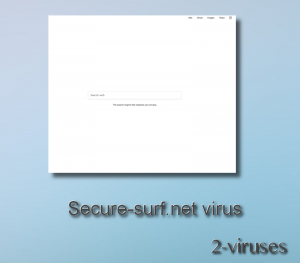
Strumenti di Malware rimozione automatica
(Win)
Nota: processo Spyhunter fornisce la rilevazione del parassita come Secure Surf Net Virus e aiuta a la sua rimozione per libero. prova limitata disponibile, Terms of use, Privacy Policy, Uninstall Instructions,
(Mac)
Nota: processo Combo Cleaner fornisce la rilevazione del parassita come Secure Surf Net Virus e aiuta a la sua rimozione per libero. prova limitata disponibile,
Rimozione maunale di Secure-surf.net virus
Come rimuovere Secure-surf.net virus utilizzando il Pannello di Controllo di Windows.
Molti hijacker e adware come Secure-surf.net virus installano alcuni dei loro componenti sia come dei regolari programmi di Windows sia come software aggiuntivi. Questa parte dei malware può essere disinstallata dal Pannello di Controllo. Per accedere, fai la seguente.
- Start->Pannello di Controllo (versioni precedenti Windows) o premi il pulsante di Windows->Cerca e digita Pannello di Controllo (Windows 8);

- Scegli Disinstalla Programma;

- Scorri l’elenco dei programmi e seleziona le voci relative a Secure-surf.net virus .

- Clicca sul pulsante disinstalla.

- Nella maggior parte dei casi I programmi anti-malware riescono meglio a identificare I parassiti correlati, ti raccomando quindi di installare Spyhunter per identificare gli altri programmi che potrebbero essere parte dell’infezione.

Questo metodo non rimuoverà alcuni plug-in del browser, dovrai quindi procedure con la parte successiva di questa guida alla rimozione.
Rimuovere Secure-surf.net virus dai tuoi browser
TopCome rimuovere Secure-surf.net virus da Google Chrome:
- Clicca sull’icona con tre linee orizzontali sulla barra di strumento del browser e seleziona Altri Strumenti->Estensioni

- Seleziona tutte le estensioni malevole e cancellale.

- Clicca sull’icona con tre linee orizzontali sulla barra di strumento del browser e seleziona Impostazioni

- Seleziona Gestisci motori di ricerca

- Rimuovi i motori di ricerca non necessari dalla lista

- Torna indietro alle impostazioni. Su All’avvio scegli Apri la pagina Nuova scheda (potrai eliminare pagine indesiderate dal link di impostazione anche da qui).
- Se la tua homepage è stata modificata, clicca sul menu di Chrome nell’angolo superiore destra, e seleziona Impostazioni. Seleziona Apri una pagina specifica o un insieme di pagine e clicca su Imposta pagine.

- Cancella tutti i siti malevoli nella schermata Pagine di avvio cliccando sulla “X” accanto.
- Clicca sull’icona con tre linee orizzontali sulla barra di strumento del browser, seleziona Impostazioni e clicca su Gestisci motori di ricerca.

- Rimuovi I motori di ricerca malevoli nella finestra nuovi motori di ricerca.
(Opzionale) Ripristinare le impostazioni del browser
Se avessi ancora problemi legati a Secure-surf.net virus, ripristina le impostazioni del tuo browser con quelle predefinite.
- Clicca sul pulsante del menu di Chrome (tre line orizzontali) e seleziona Impostazioni.
- Vai alla fine della pagina e clicca sul pulsante Ripristino delle impostazioni.

- Clicca sul pulsante Ripristina nella schermata di conferma.

Se non riuscissi a ripristinare le impostazioni del browser e il problema persistesse, scansiona il tuo sistema con un programma ani-malware.
TopCome rimuovere Secure-surf.net virus da Firefox:
- Clicca sul pulsante del menu nell’angolo superiore destro di Mozilla e seleziona l’icona “Componenti Aggiuntivi” (o premi Ctrl+Shift+A sulla tua tastiera).

- Osserva l’elenco Estensioni e componenti aggiuntivi, e rimuovi qualsiasi cosa sia legata a Secure-surf.net virus e gli elementi che non conosci. Se non conosci le estensioni e non sono state create da Mozilla, Google, Microsoft, Oracle o Adobe probabilmente non ti servono..

- Se la tua homepage fosse stata cambiata, clicca sul menu di Firefox nell’angolo superiore destro e seleziona Opzioni-> Generale. Inserisci nel campo dell’homepage il tuo URL preferito e clicca su Ripristina la pagina predefinita..

(Opzionale) Ripristinare le impostazioni del browser
Se stessi riscontrando ancora problemi legati a Secure-surf.net virus, ripristina le impostazioni del tuo browser con quelle predefinite.
- Clicca sul pulsante del menu nell’angolo superiore destro di Mozilla Firefox. Clicca sul pulsante Apri la guida

- Scegli Risoluzione dei problemi dal menu.

- Clicca sul pulsante Ripristina Firefox

- Clicca sul pulsante Ripristina Firefox nella schermata di conferma Mozilla Firefox si chiuderà e modificherà le impostazioni con quelle predefinite.

- Inserisci nella barra URL “about:config”. Si aprirà la pagina delle impostazioni;

- Digita “Keyword.url” nella casella di ricerca. Clicca con il destro e resetta; .

- Digita “browser.search.defaultengine” nella casella di ricerca. Clicca con il destro e resetta;
- Digita “browser.search.selectedengine” nella casella di ricerca. Clicca con il destro e resetta;
- Cerca “browser.newtab.url”. Clicca con il destro e resetta. Questo farà in modo che la pagina di ricerca non venga lanciata in ogni nuova scheda;
- Se le impostazioni vengono ripristinate e la scansione con un programma anti-malware è pulita: chiudi Firefox, apri il file explorer e inserisci %AppData% nella barra degli indirizzi. Inserisci user.js nella casella di ricerca. Se il file esiste, rinominalo e apri nuovamente Firefox. Dovrai ripetere nuovamente le fasi descritte qui sopra.

Se i problemi persistessero, scansiona il tuo sistema con un antimalware per identificare le voci malevole.
TopCome rimuovere il virus Secure-surf.net virus da Internet Explorer (versioni precedenti):
- Clicca sulla freccia a destra della casella di ricerca;
- Fai la seguente: su IE8-9 scegli Gestisci provider di ricerca, su IE7 clicca su Modifica impostazioni predefinite di ricerca;
- Rimuovi Secure-surf.net virus dalla lista
Come rimuovere Secure-surf.net virus da IE 11:
- Clicca sull’icona impostazioni (in alto a destra)->Gestisci Addons;

- Vai a Barre di strumento ed estensioni. Rimuovi qualsiasi cosa sia legata a Secure-surf.net virus e le voci che non conosci e che non sono state create da Google, Microsoft, Yahoo, Oracle o Adobe.

- Seleziona Provider di ricerca;

- Se uno di questi motori di ricerca non fosse disponibile, clicca su “Trova altri motori di ricerca” in fondo allo schermo e installa Google.

- Chiudi le Opzioni.
- Se l’homepage fosse stata modificata, clicca sull’icona ad ingranaggio nell’angolo superiore destro e apri il menu di Internet Explorer, seleziona Opzioni Internet e scegli la scheda Generale. Inserisci il tuo URL preferito nel campo dell’homepage e clicca su Applica.

(Opzionale) Ripristinare le impostazioni del browser.
Se continuassi ad avere problemi legati a Secure-surf.net virus, ripristina il tuo browser con le impostazioni predefinite.
- Premi l’icona a forma di ingranaggio ->Opzioni Internet.

- Scegli la scheda Avanzate e clicca sul pulsante Reimposta.

- Seleziona “Elimina le impostazioni personali” e clicca sul pulsante Reimposta.

- Clicca sul pulsante Chiudi nella schermata di conferma, quindi chiudi il tuo browser

Se non riuscissi a ripristinare le impostazioni del tuo browser e il problema persistesse, scansiona il tuo sistema con un anti-malware
TopCome rimuovere Secure-surf.net virus da Safari:
Rimuovere le estensioni malevole
- Clicca sul menu di Safari nell’angolo in alto a sinistra dello schermo. Seleziona Preferenze.

- Seleziona Estensioni e disinstalla Secure-surf.net virus e altre estensioni sospette.

- Nel caso in cui la tua homepage fosse stata modificata, clicca sul menu di Safari nell’angolo in alto a sinistra dello schermo. Seleziona Preferenze e scegli la scheda Generale. Inserisci nel campo dell’homepage il tuo URL preferito..

(Opzionale) Ripristina le impostazioni del browser
Nel caso in cui notassi ancora problemi collegabili a Secure-surf.net virus, ripristina le impostazioni del tuo browser con quelle predefinite.
- Clicca sul menu di Safari nell’angolo in alto a sinistra dello schermo. Seleziona Ripristina Safari.

- Seleziona quale opzione vuoi ripristinare (solitamente sono preselezionate tutte) e clicca sul pulsante di Reset.

Nel caso in cui non potessi ripristinare le impostazioni del tuo browser e il problema continuasse a persistere, scansiona il tuo sistema con un anti-malware.





































